Ngắt đoạn trong Microsoft Word rất hữu ích nếu bạn cần bố cục, tiêu đề, chân trang và định dạng khác nhau trong cùng một tài liệu. Chẳng hạn bạn dùng Section Break trong Word để đặt các tiêu đề trang khác nhau trong Word, hoặc đặt số trang bất kỳ trong Word. Trong trường hợp bạn không còn cần dùng Section Break trong Word thì nên xóa Section Break để tránh ảnh hưởng tới tài liệu. Dưới đây là các cách xóa toàn bộ Section Break trong Word.
Mục lục bài viết
Xóa Section Break Word bằng tính năng ẩn, hiện
Bước 1:
Tại giao diện trong Word, bạn nhấn vào biểu tượng ¶ trên thanh công cụ như hình dưới đây.
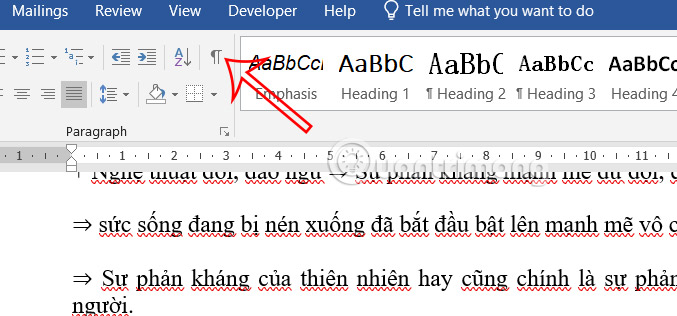
Bước 2:
Section Break xuất hiện dưới dạng đường chấm chấm có chú thích về chức năng, chẳng hạn Odd Page như hình dưới đây.
Đặt trỏ chuột vào đầu dòng ngắt đoạn và nhấn Delete cho đến khi xóa hoàn toàn.
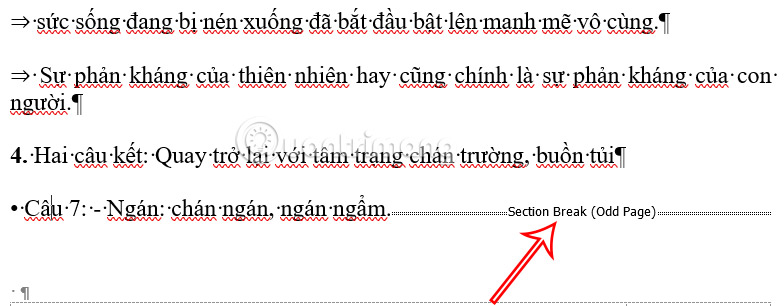
Cách xóa Section Break Word bằng Find and Replace
Bước 1:
Chúng ta nhấn tổ hợp phím Ctrl + H để mở hộp thoại Find and Replace. Sau đó bạn nhấn More để mở rộng thiết lập của chức năng này.
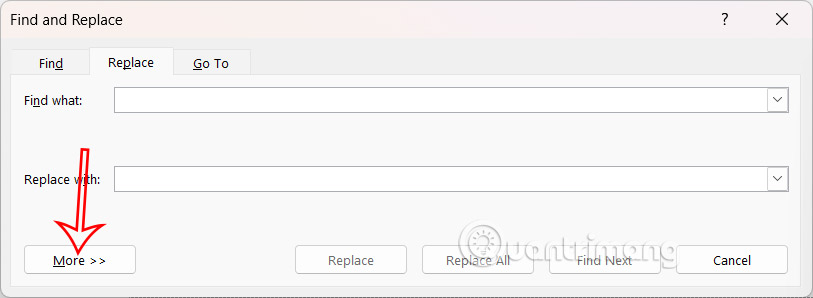
Nhấn vào nút Special ở bên dưới.
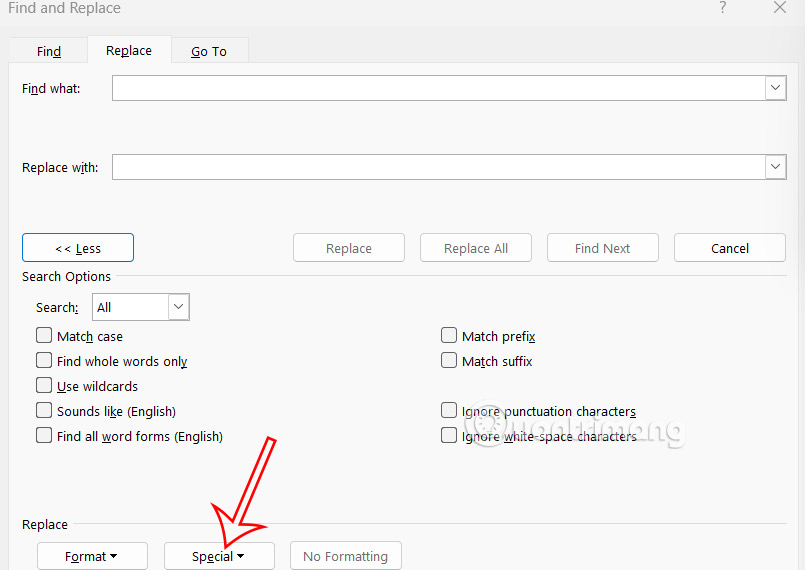
Bước 2:
Trong danh sách hiển thị bạn nhấn chọn Section Break để tìm kiếm các phần ngắt trang trong Word.
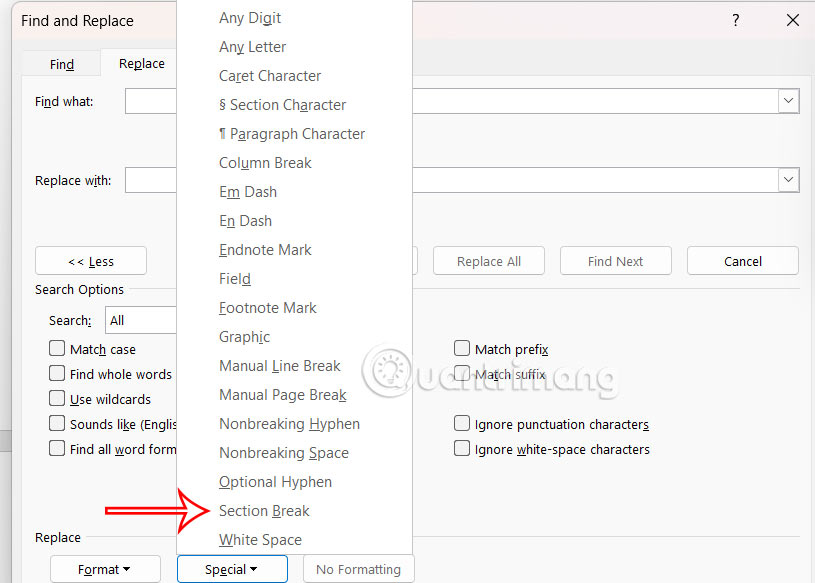
Lúc này tại Find what hiển thị ký hiệu “^b”, Replace with để trống nếu bạn muốn xóa toàn bộ Section Break. Nhấn vào Replace All để xóa tất cả các ngắt phần cùng một lúc hoặc sử dụng Find Next và Replace để xóa từng phần.
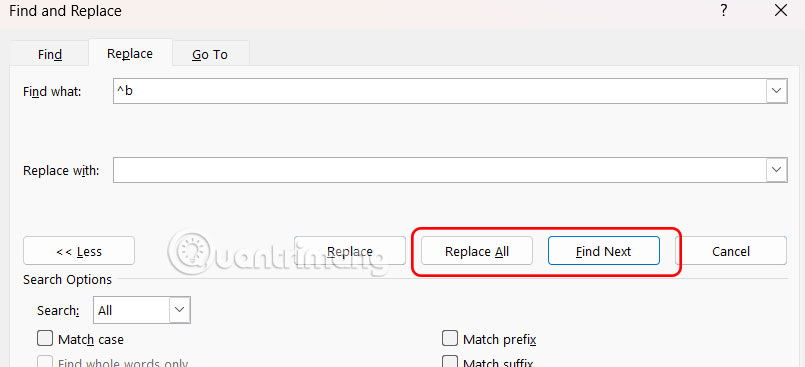
Xóa phần ngắt trang cụ thể trong Word
Bước 1:
Cũng trong giao diện Find and Replace, trong phần Find what nhập ký tự tương ứng với phần ngắt trang mà bạn muốn xóa.
- ^m để ngắt trang thủ công
- ^b cho bất kỳ ngắt phần nào
- ^b^p cho các ngắt phần theo sau là các dấu đoạn văn
Chúng ta để trống phần Replace with rồi nhấn Replace All để thay thế tất cả.
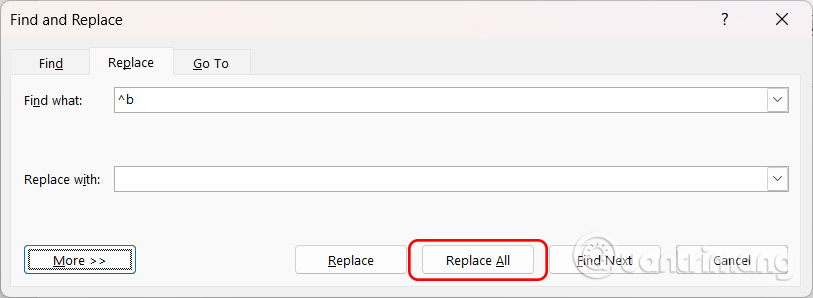
Cách xóa Section Break Word trong Draft View
Chế độ xem nháp sẽ làm việc với các ngắt phần dễ dàng hơn nhiều vì nó hiển thị rõ ràng hơn.
Bạn nhấn vào mục View rồi chọn Draft từ thanh công cụ. Các phần ngắt sẽ xuất hiện dưới dạng các đường chấm ngang có nhãn.
Nhấp vào đầu dòng ngắt phần và nhấn Delete hoặc chọn toàn bộ dòng và xóa.
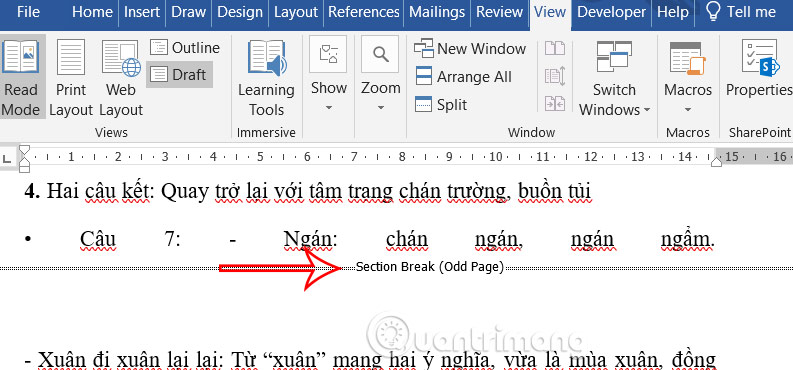
Cách xóa Section Break Word bằng Go To
Nhấn tổ hợp phím Ctrl + G để mở giao diện mới, sau đó tại Go to what bạn nhấn chọn Section trong menu hiển thị ở bên dưới.
Nhập số phần bạn muốn điều hướng đến hoặc để trống và nhấp vào Next để chuyển đến phần ngắt. Tiếp theo nhấn vào biểu tượng ¶ để ẩn biểu tượng ngắt trang.
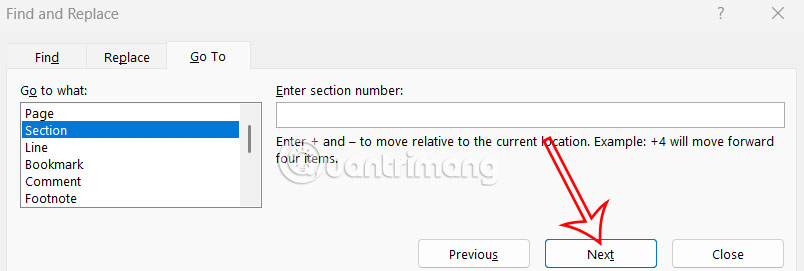
 Công nghệ
Công nghệ  AI
AI  Windows
Windows  iPhone
iPhone  Android
Android  Học IT
Học IT  Download
Download  Tiện ích
Tiện ích  Khoa học
Khoa học  Game
Game  Làng CN
Làng CN  Ứng dụng
Ứng dụng 
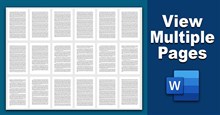














 Linux
Linux  Đồng hồ thông minh
Đồng hồ thông minh  macOS
macOS  Chụp ảnh - Quay phim
Chụp ảnh - Quay phim  Thủ thuật SEO
Thủ thuật SEO  Phần cứng
Phần cứng  Kiến thức cơ bản
Kiến thức cơ bản  Lập trình
Lập trình  Dịch vụ ngân hàng
Dịch vụ ngân hàng  Dịch vụ nhà mạng
Dịch vụ nhà mạng  Dịch vụ công trực tuyến
Dịch vụ công trực tuyến  Quiz công nghệ
Quiz công nghệ  Microsoft Word 2016
Microsoft Word 2016  Microsoft Word 2013
Microsoft Word 2013  Microsoft Word 2007
Microsoft Word 2007  Microsoft Excel 2019
Microsoft Excel 2019  Microsoft Excel 2016
Microsoft Excel 2016  Microsoft PowerPoint 2019
Microsoft PowerPoint 2019  Google Sheets
Google Sheets  Học Photoshop
Học Photoshop  Lập trình Scratch
Lập trình Scratch  Bootstrap
Bootstrap  Văn phòng
Văn phòng  Tải game
Tải game  Tiện ích hệ thống
Tiện ích hệ thống  Ảnh, đồ họa
Ảnh, đồ họa  Internet
Internet  Bảo mật, Antivirus
Bảo mật, Antivirus  Doanh nghiệp
Doanh nghiệp  Video, phim, nhạc
Video, phim, nhạc  Mạng xã hội
Mạng xã hội  Học tập - Giáo dục
Học tập - Giáo dục  Máy ảo
Máy ảo  AI Trí tuệ nhân tạo
AI Trí tuệ nhân tạo  ChatGPT
ChatGPT  Gemini
Gemini  Điện máy
Điện máy  Tivi
Tivi  Tủ lạnh
Tủ lạnh  Điều hòa
Điều hòa  Máy giặt
Máy giặt  Cuộc sống
Cuộc sống  TOP
TOP  Kỹ năng
Kỹ năng  Món ngon mỗi ngày
Món ngon mỗi ngày  Nuôi dạy con
Nuôi dạy con  Mẹo vặt
Mẹo vặt  Phim ảnh, Truyện
Phim ảnh, Truyện  Làm đẹp
Làm đẹp  DIY - Handmade
DIY - Handmade  Du lịch
Du lịch  Quà tặng
Quà tặng  Giải trí
Giải trí  Là gì?
Là gì?  Nhà đẹp
Nhà đẹp  Giáng sinh - Noel
Giáng sinh - Noel  Hướng dẫn
Hướng dẫn  Ô tô, Xe máy
Ô tô, Xe máy  Tấn công mạng
Tấn công mạng  Chuyện công nghệ
Chuyện công nghệ  Công nghệ mới
Công nghệ mới  Trí tuệ Thiên tài
Trí tuệ Thiên tài